随着电脑越来越普及,我们对于电脑的个性化需求也越来越高。而改变电脑的启动项就是其中一个重要的需求。本文将为大家介绍如何利用BIOS修改启动项,让你的电脑按照你的意愿启动。

了解什么是BIOS
BIOS,全称为BasicInput/OutputSystem,即基本输入/输出系统,它是计算机最早启动的固件程序,负责初始化硬件、加载操作系统等基本功能。只有了解BIOS的作用,我们才能正确地修改启动项。
进入BIOS设置界面
在电脑启动过程中,按下特定的按键(通常是F2、Delete或F12)就可以进入BIOS设置界面。具体的按键取决于你的电脑品牌和型号,请在开机时仔细观察屏幕上的提示信息。
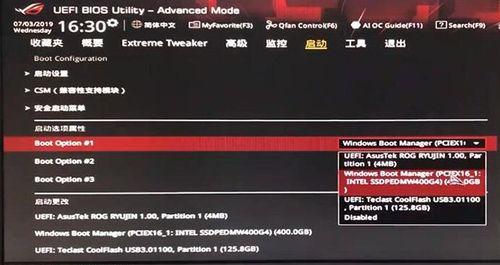
选择启动选项
一旦进入了BIOS设置界面,你将看到一系列菜单选项。找到并选择“Boot”(启动)选项,这是我们修改启动项的关键。
调整启动顺序
在“Boot”菜单中,你将看到“BootPriority”(启动顺序)或类似的选项。通过上下键选择要修改的启动设备,然后按下Enter键进入设备列表。
添加或删除启动设备
在设备列表中,你可以通过按下“+”或“-”键来添加或删除启动设备。例如,你想将U盘设为第一启动项,只需选择U盘设备并按下“+”键即可。
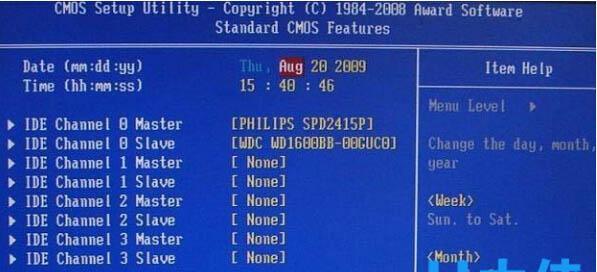
调整启动项的顺序
除了添加或删除启动设备,你还可以通过上下键调整启动项的顺序。这就决定了电脑在开机时按照哪个设备先后启动。
保存修改
当你完成对启动项的修改后,按下相应的按键(通常是F10)保存修改并退出BIOS设置界面。请注意,不同电脑品牌和型号的保存方法可能会有所不同。
重启电脑
重启电脑后,系统将按照你所设置的启动项顺序启动。如果你设置的启动项不正确或遇到问题,可以再次进入BIOS设置界面进行调整。
注意事项之一:小心修改BIOS设置
修改BIOS设置是一项敏感的操作,请谨慎行事。错误的设置可能导致电脑无法启动或造成其他问题。
注意事项之二:了解自己的电脑
不同电脑品牌和型号的BIOS设置界面可能会有所不同,因此在修改BIOS设置前,务必查找你所使用电脑的相关资料,并详细了解它的操作方法。
注意事项之三:备份重要数据
在进行任何BIOS设置修改之前,建议备份你电脑中的重要数据。这样,即使出现问题,你也能保证数据的安全。
注意事项之四:遵循厂商指导
不同厂商可能对BIOS设置有特定的要求和建议,建议你查阅相关的使用手册或官方网站,以便更好地了解和操作。
注意事项之五:寻求专业帮助
如果你对BIOS设置不够了解或担心自己会出错,可以寻求专业人士的帮助,比如电脑维修技术人员或厂商的客户服务。
BIOS改启动项的应用场景
改变启动项不仅可以用于选择不同的操作系统启动,还可以用于引导进入PE系统、修复系统故障或进行硬件测试等。
通过本文的教程,你应该已经掌握了如何利用BIOS修改启动项的方法。请记住,在进行这一操作时要小心谨慎,并确保备份重要数据。祝你在个性化电脑启动方面取得成功!

















